USB をコンピュータに接続すると、必ずレジストリ エントリが作成され、痕跡が残ります。時間の経過とともに、さまざまな USB ドライブやフラッシュ ドライブを Windows コンピュータに接続したことがあり、そのたびにさまざまなレジストリ エントリが作成されたと思います。
古い接続された USB ドライブの痕跡をすべて消去します
このような痕跡のほとんどは、通常、次のレジストリ キーに残されます。
- システム\コントロールセット\
- CurrentControlSet\Control\DeviceContainers
- 現在のコントロールセット\コントロール\デバイスクラス
- ソフトウェア\Microsoft\Windows\Shell\MuiCache
これらすべての痕跡は蓄積され、レジストリ クリーナーでも見逃される可能性があります。。
これらのエントリにより、どの USB ドライブが PC に接続されているかを他の人が閲覧できるようになります。これを簡単に実行できるツールの 1 つが、USB ビューニルソフトから。これは、現在使用されているすべての USB デバイスと、コンピュータで以前に使用されていた USB デバイスを一覧表示する小さなユーティリティです。
プライバシーの観点から、これらの痕跡を削除する必要がある場合があります。
Windows PC用USBOblivion
USBOblivion は、USB 接続されたドライブと CD-ROM のすべての痕跡を Windows レジストリから消去するように設計されたポータブル フリーウェアです。初めて USBOblivion を実行するときは、本格的な掃除をするチェックボックスがオフになっています。これにより、コンピュータがスキャンされ、エントリが一覧表示されるだけです。これはテスト動作モードです。
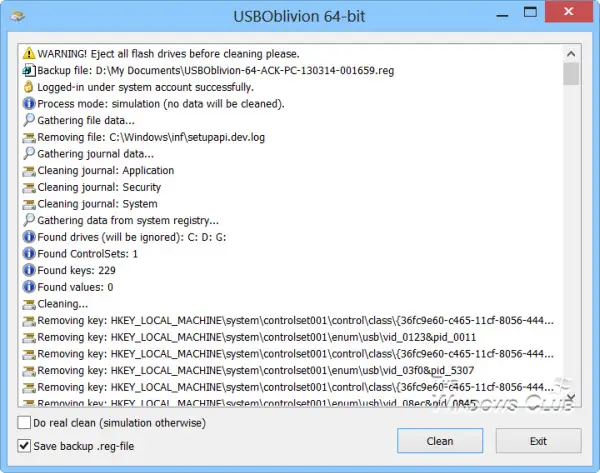
トレースを消去するか、USB ドライブを取り外すか切断するかを確認したら、本格的な掃除をするボックスにチェックを入れて「クリーン」をクリックします。デフォルトでは、バックアップ .reg ファイルを保存するチェックボックスが選択されています。これは良いことです。レジストリからトレースを削除する前に、トレースは .reg ファイルの形式でバックアップされ、ユーザーのドキュメント フォルダに保存されます。必要な場合は、このバックアップを使用していつでも削除されたキーを復元できます。
USB オブリビオンのダウンロード
USB Oblivion は次からダウンロードできます。ここ。私の Windows 10 64 ビットでは問題なく動作しました。必要に応じてコンピュータを復元できるように、最初にシステムの復元ポイントを作成することを忘れないでください。
こちらもチェックしてみてくださいゴーストバスター。 Windows の古い、未使用、ゴースト化された、隠されたデバイス ドライバーを削除できます。





